在進行電腦遊戲時,Win鍵的誤按常常會給我們帶來不便和困擾,Win鍵一旦被按下,就會彈出開始菜單或切換回桌麵,打斷了我們的遊戲體驗。為了解決這個問題,我們需要學會如何鎖定Win鍵,以及在遊戲中如何防止誤按Win鍵。通過簡單的設置和使用小工具,我們可以有效地避免因為Win鍵的誤操作而影響遊戲的進行。接下來我們將詳細介紹如何實現這些功能,讓我們的遊戲過程更加順暢和愉快。
具體方法:
1.如果想屏蔽鍵盤上的windows鍵,防止在玩遊戲時造成遊戲中斷並退出,我們可以同時按五次鍵盤上的”Shift“鍵將打開如圖所示的窗口,點擊設置中心按鈕進入。
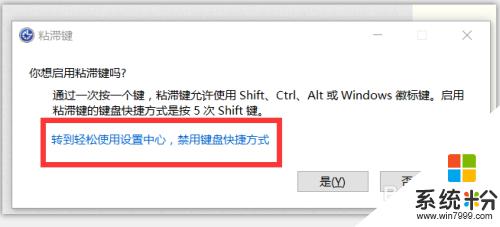
2.此時將打開“設置粘貼鍵”的設置界麵,如圖所示,在此,我們可以根據自己的實際需要,將相應的黏貼快捷鍵關閉掉,或者將相應的“Windows”快速按鍵關閉掉即可。
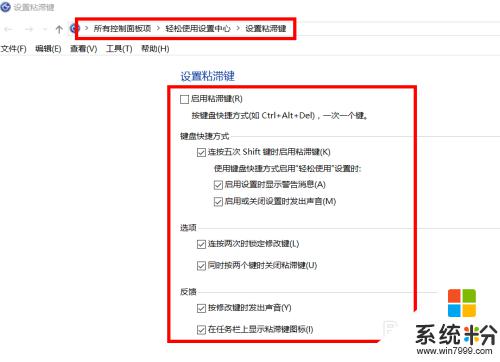
3.未來能夠實現有效的防止在玩遊戲時誤按Win鍵所造成的遊戲中問題,我們可以在電腦中安裝安全衛士,如圖所示在,遊戲模式下,我們可以通過點擊立即優化按鈕,以便臨時屏蔽Win鍵的使用。
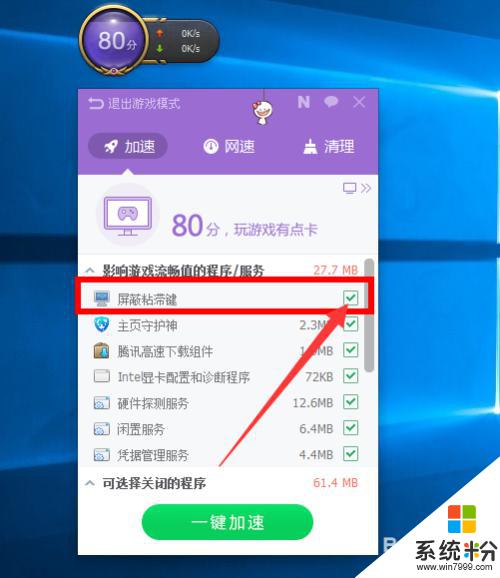
4.當然我們也可以借助遊戲優化器,實現對windows鍵的臨時屏蔽作用,如圖所示,切換到“實用工具”-“遊戲優化”選項卡,找到遊戲優化器,點擊進入。
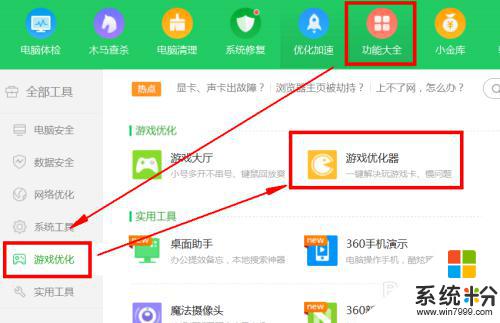
5.從打開的如圖所示的遊戲優化界麵中,切換到優化選項卡。找到項目中的“屏蔽windows鍵”選項並點擊右側的“優化”按鈕以屏蔽Win鍵,防止在玩遊戲的過程中,因誤按Win鍵造成的遊戲中斷以及返回桌麵的問題。
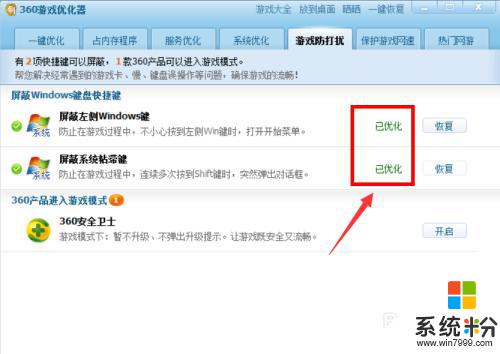
6.除了通過以下兩種方法,可以實現對鍵盤Win鍵的屏蔽操作外,我們還可以借助專門用於對計算機係統進行保護的工具來實現,如圖所示,通過百度搜索下載大勢至電腦文件防泄密係統進行安裝。在打開的如圖所示的程序主界麵中,從操作係統控製欄目中勾選“屏蔽windows鍵”選項。即可實現對windows按鍵的屏蔽作用,這樣在玩遊戲的過程中,就不會因為在玩遊戲過程中因誤按Win鍵所造成遊戲的中斷問題。
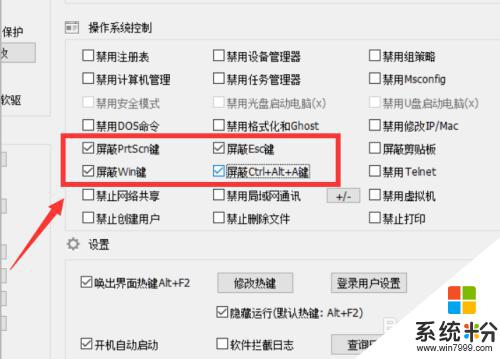
7.
利用此工具不但可以實現對windows的屏蔽作用,同時大勢至電腦文件防泄密軟件具有針對U盤等存儲設備全麵的讀取權限控製功能。同時還可以實現基於特定U盤的讀取操作、受密碼權限保護的U盤讀取操作。此外,還具有局域網網絡行為控製功能,具體而言,可以實現針對與電腦文件傳輸有關的各類限製操作,包括“禁止微信傳輸文件”、“禁止聊天軟件運行”以及“隻允許特定的程序運行”等功能。如圖所示,大家可以根據自己的實際需要勾選相應的功能選項即可。
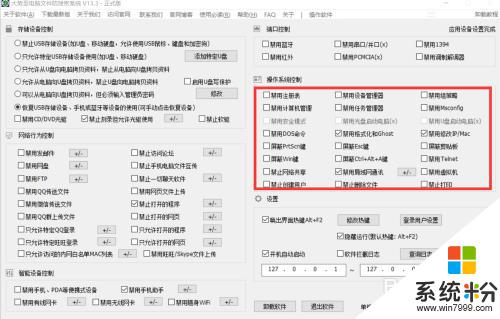
以上是如何鎖定Win鍵的全部內容,如果您遇到類似的問題,請參考本文介紹的步驟進行修複,希望這篇文章對您有所幫助。